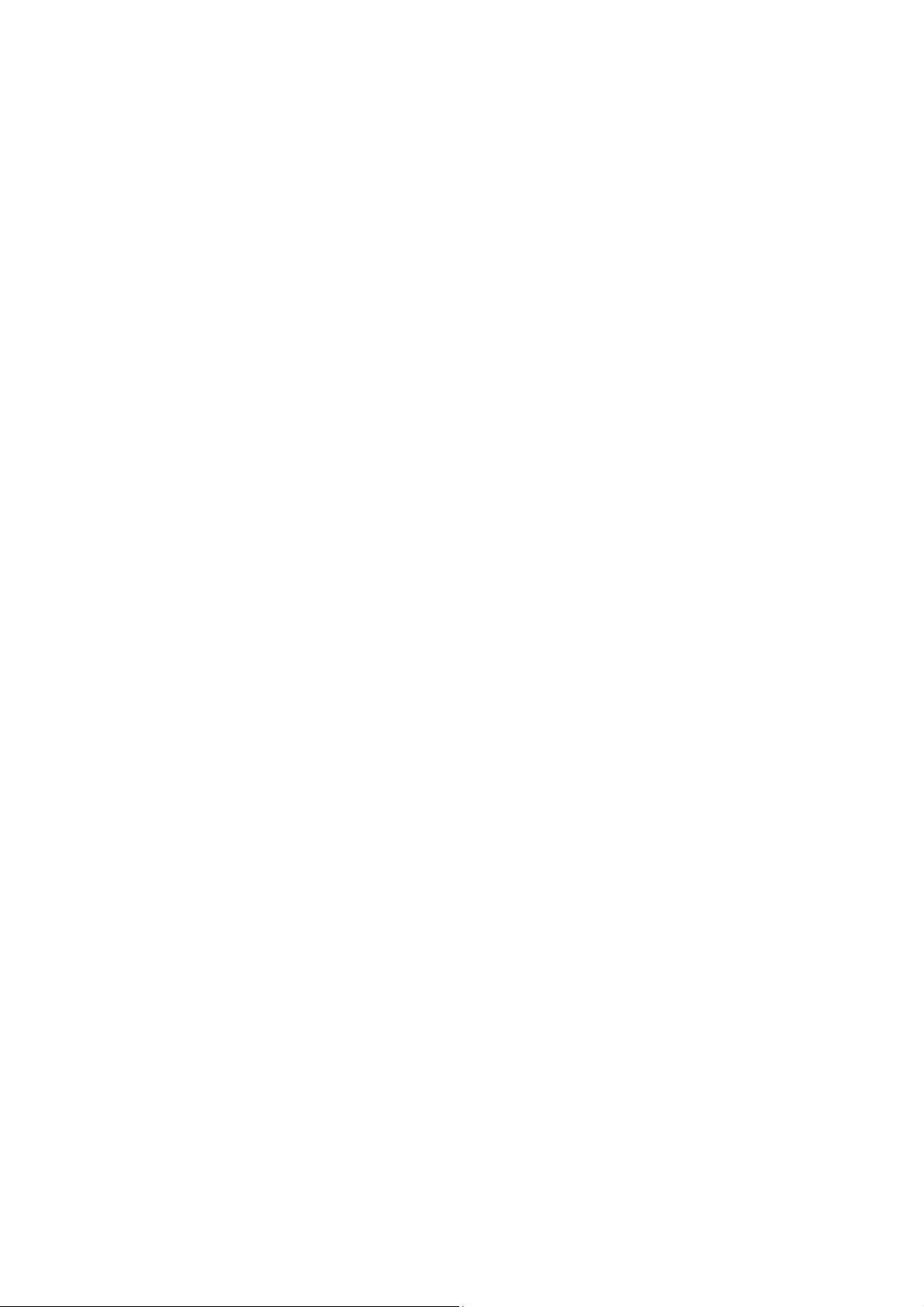
Point of View SmartTV-500 Center - Android 4.2 Italiano
Contenuti
Notificazioni generali per l’uso ........................................................................................... 2
Disclaimer ............................................................................................................................ 2
Contenuti della scatola ....................................................................................................... 2
1.0 Fondamenti del pro dotto .............................................................................................. 3
1.1 Tasti e collegamenti ..................................................................................................... 3
1.2 Collegare alla TV o monitor .......................................................................................... 3
1.3 Collegare un amplificatore audio esterno ..................................................................... 4
1.4 Altri collegamenti possibili ........................................................................................... 4
1.5 Accendere e spegnere ................................................................................................. 4
1.6 Telecomando ............................................................................................................... 5
2.0 Introduzion e a Google A n d roid 4.2 .............................................................................. 6
2.1 Il Desktop ..................................................................................................................... 6
2.2 Il App disegnatore – al fondo, nel centro del desktop .................................................. 7
2.3 Icone per navigazione – al fondo a sinistra dello schermo ........................................... 8
2.4 Area di informazione dello stato – al fondo a destra dello schermo .............................. 8
3.0 Operazion e ge n erale ..................................................................................................... 9
3.1 Riproduzione di file multimediali ................................................................................... 9
3.2 Installare Apps (applicazioni) ......................................................................................10
3.3 Gestire/rimuovere app s ...............................................................................................10
4.0 Impostazioni di base ....................................................................................................11
4.1 Cambiare la lingua operativa.......................................................................................11
4.2 Impostaz ioni Wi-Fi ......................................................................................................1 1
4.3 Collegare dispositive Bluetooth ..................................................................................12
4.4 Aggiungere un conto ...................................................................................................13
4.5 Collegare il centro SmartTV 500 dongle al tuo PC ......................................................13
5.0 Domande frequenti .......................................................................................................14
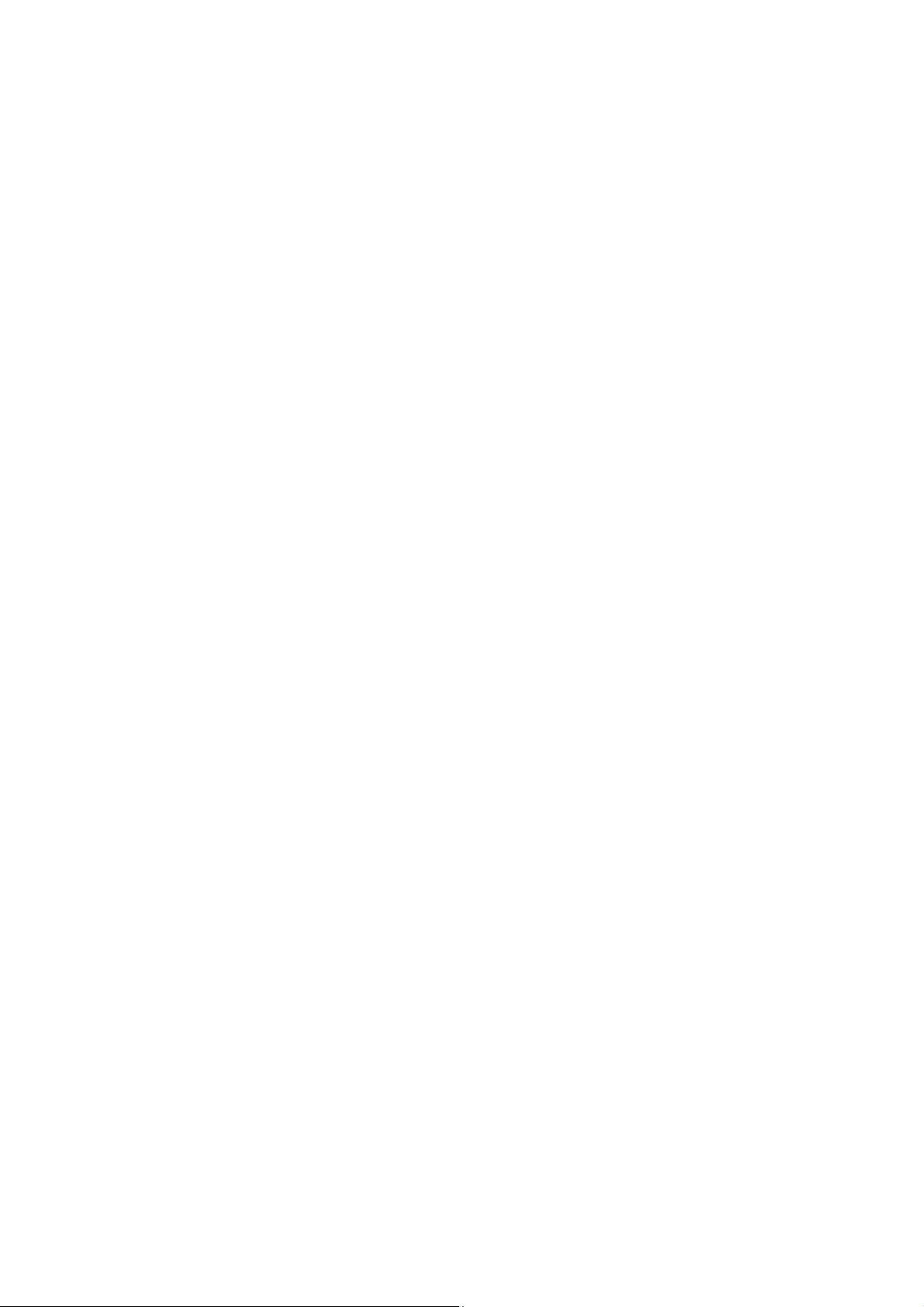
Italiano Point of View SmartTV-500 Center - Android 4.2
Notificazioni generali per l’uso
Ͳ Questo prodotto è un dispositivo elettronico molto avanzato, lo smontaggio, la personalizzazione o la
riparazione senza la conoscenza adeguata e precauzioni può portare a situazioni pericolose, con
possibilità di danneggiare il prodotto e lesioni gravi.
Ͳ Evitare l'uso in condizioni estreme, come alte e basse temperature, umidità elevata o in ambienti umidi
ed attorno ai campi magnetici. Evitare anche l’ espos iz ione al la luce solare per lungo tempo .
Ͳ Utilizzate solo gli accessori permessi dal costruttore per evitare danni al prodotto, con possibile perdita di
garanzia.
Ͳ Si prega di seguire le relative norme ambientali locali per la gestione di macchine obsolete ed accessori.
Ͳ Utilizzate una busta protettiva per evitare battimenti estremi contro il dispositivo (per esempio cadere).
Ͳ Questo prodotto viene fornito con una batteria caricata parzialmente. AssicurateVi che la batteria è
caricata completamente o aver collegato il caricatore prima di usare il prodotto ed evitare un eventuale
danno.
Disclaimer
Ͳ Le schermate riferiscono solo ad Android. Essi possono essere effettuate su un dispositivo con una
risoluzione differente o configurazione hardware modificata e quindi può essere leggermente differente
rispetto al prodotto finale.
Ͳ Il produttore non si assume alcuna responsabilità per la perdità di informazioni o di dati causati da guasti
hardware o software. L'utente è responsabile per l'esecuzione di backup tempestivo di dati importanti.
Ͳ Tutte le informazioni e le immagini utilizzate in questo manuale sono forniti 'come è' e sono soggette a
modifiche senza preavviso.
Ͳ Il produttore non si assume alcuna responsabilità per le informazioni fornite in questo documento
Ͳ La Point of View dichiara con la presente che il prodotto è conforme ai requisiti essenziali e ad altre
disposizioni rilevanti stabilita dalla direttiva 1999/5/EC/ La dichiarazione di conformità può essere
consultato sul sito www.pointofview-online.com/DoC/
Ͳ POV non rivendica la proprietà del contenuto visualizzato in questo manuale. Tutti i marchi registrati
appartengono ai rispettivi proprietari
Contenuti della scatola
Ͳ Dispositivo POV SmartTV
Ͳ Cavo di alimentazione
Ͳ Telecomando infrarossol
Ͳ Cavo HDMI
Ͳ Manuale
Gentile cliente,
Grazie per aver comprato un prodotto POINT Of VIEW.
Questo prodotto viene fornito con una garanzia sul hardware di 2 anni. Per le condizioni essatti della garanzia,
contattate il vostro punto vendità.
Vi prego di registrare l’acquisto del tuo prodotto entro 30 giorni sul nostro sito web. Con questa registrazione,
possiamo darVi il nostro miglior supporto tecnico. Sul nostro sito web, si può anche trovare più informazioni sulla
garanzia.
www.pointofview-online.com/club
Se avete delle ulteriori domande, potete contattare il Point of View centro di servizio, tra l’indirizzo email:
support@pointofview-online.com

Point of View SmartTV-500 Center - Android 4.2 Italiano
1.0 Fondamenti del prodotto
1.1 Tasti e collegamenti
1 Interruttore 7 Mini HDMI
2 Sensore infrarosso 8 Micro-USB
3 Antenna Wi-Fi 9 Connettore per L’alimentazione (DC-IN)
4 Connettore della rete (RJ-45) 10 USB
5 USB 11 Lettore di schede MicroSD
6 S/PDIF (ottico)
1.2 Collegare alla TV o monitor
Collegate il centro SmartTV-500 alla vostra TV o monitor collegando un cavo HDMI tra
l’uscita HDMI del centro SmartTV-500 e una porta HDMI libera della TV o monitor. Sulla TV
scegliere il fonte HDMI.
3
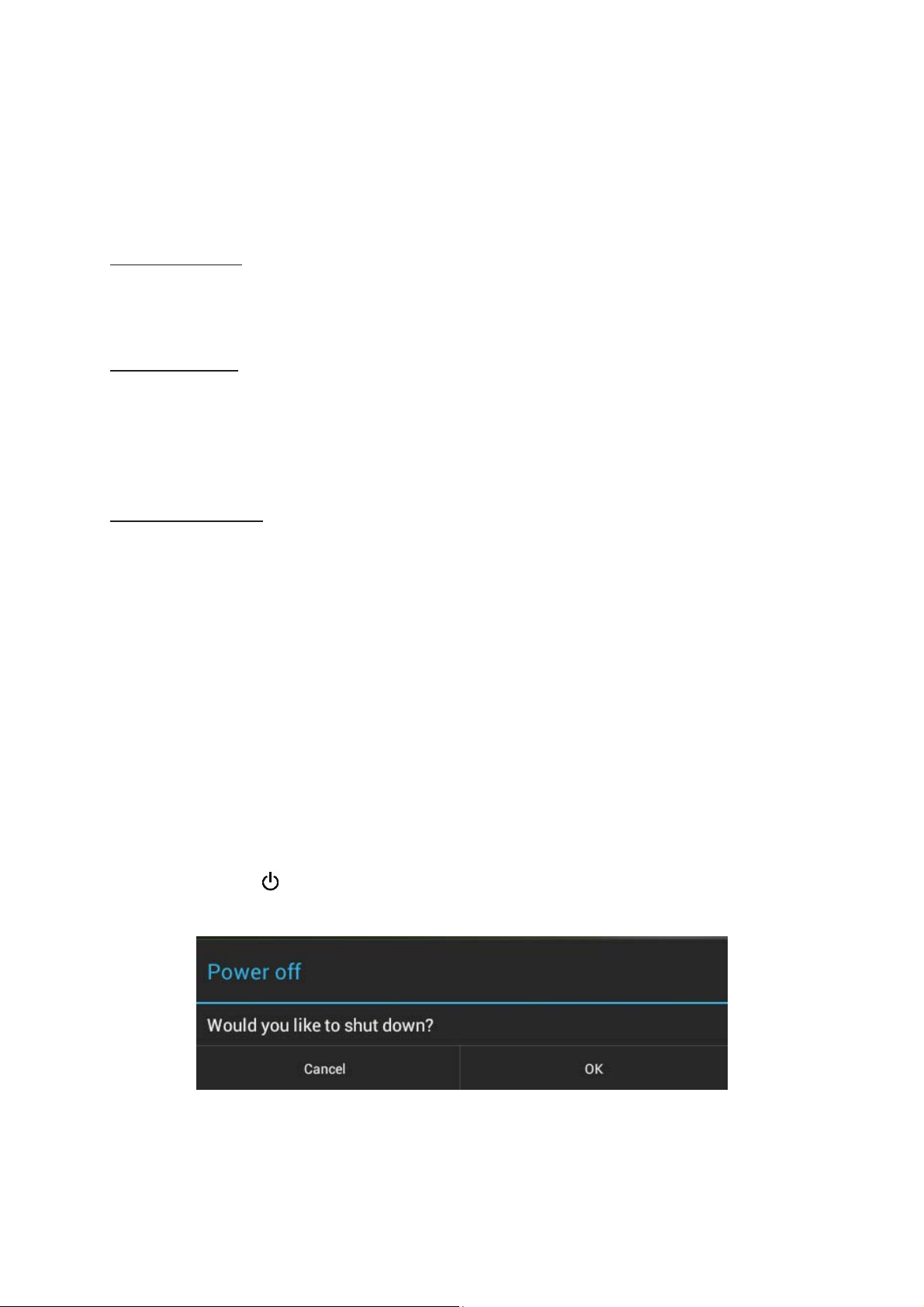
Italiano Point of View SmartTV-500 Center - Android 4.2
1.3 Collegare un amplificatore audio esterno
Un amplificatore audio esterno si può collegare al centro SmartTV-500 tramite l’uscita
S/PDIF Un cavo digitale audio ottico Toslink (non incluso ) deve essere usato per questo.
1.4 Altri collegamenti possibili
USB / Micro-USB
Dispositivi esterni USB come USB flash drive e dischi fissi USB possono essere collegati
tramite le uscite USB e Micro-USB. Queste porte si possono anche usare per ricevitori USB
di dispositivi senza cavi come mice o tastiere.
Scheda MicroSD
Una scheda microSD può essere usato per espandere la memoria incorporate del centro
SmartTV-500 . Schede MicroSD fino a 32 GB sono supportate. La scheda microSD può
essere inserito solo in una direzione. Inserimento di una scheda microSD nello slot richiede
una forza molto scarsa. Se la scheda di memoria è bloccata, si prega di interrompere,
rivedere e modificare l'orientamento della carta.
Rete con cavi (LAN)
Il Centro SmartTV-500 si può collegare direttamente alla rete con cavo tramite la
connessione alla rete RJ-45. Questo da la possibilità di usare il collegamento internet
domestic o accedere ai file presenti sulla rete. In alternativa il centro SmartTV-500 può
essere collegato ad una rete wireless tramite il Wi-Fi integrato.
1.5 Accendere e spegnere
Collega il AC adattatore fornito all’uscita DC-5V del centro SmartTV-500 e ad un’uscita AC
(Corrente ).
Per accendere il centro SmartTV, premere l’interruttore al pannello frontale del dispositivo o
sul telecomando. Il pulsante ( l’interruttore ) si illumina.
Premendo il tasto "Power" sul centro SmartTV - 500 o sul telecomando quando il SmartTV r
- 500 è acceso ,il dispositivo in modalità “standby” ( attesa ). Premendo il tasto "Power" sul
centro SmartTV - 500 o sul telecomando si attiva la modalità di sospensione. Se si
seleziona l’opzione dalla barra con le applecazioni in fondo allo schermo, il centro
SmartTV-500 viene spento completamente..
4
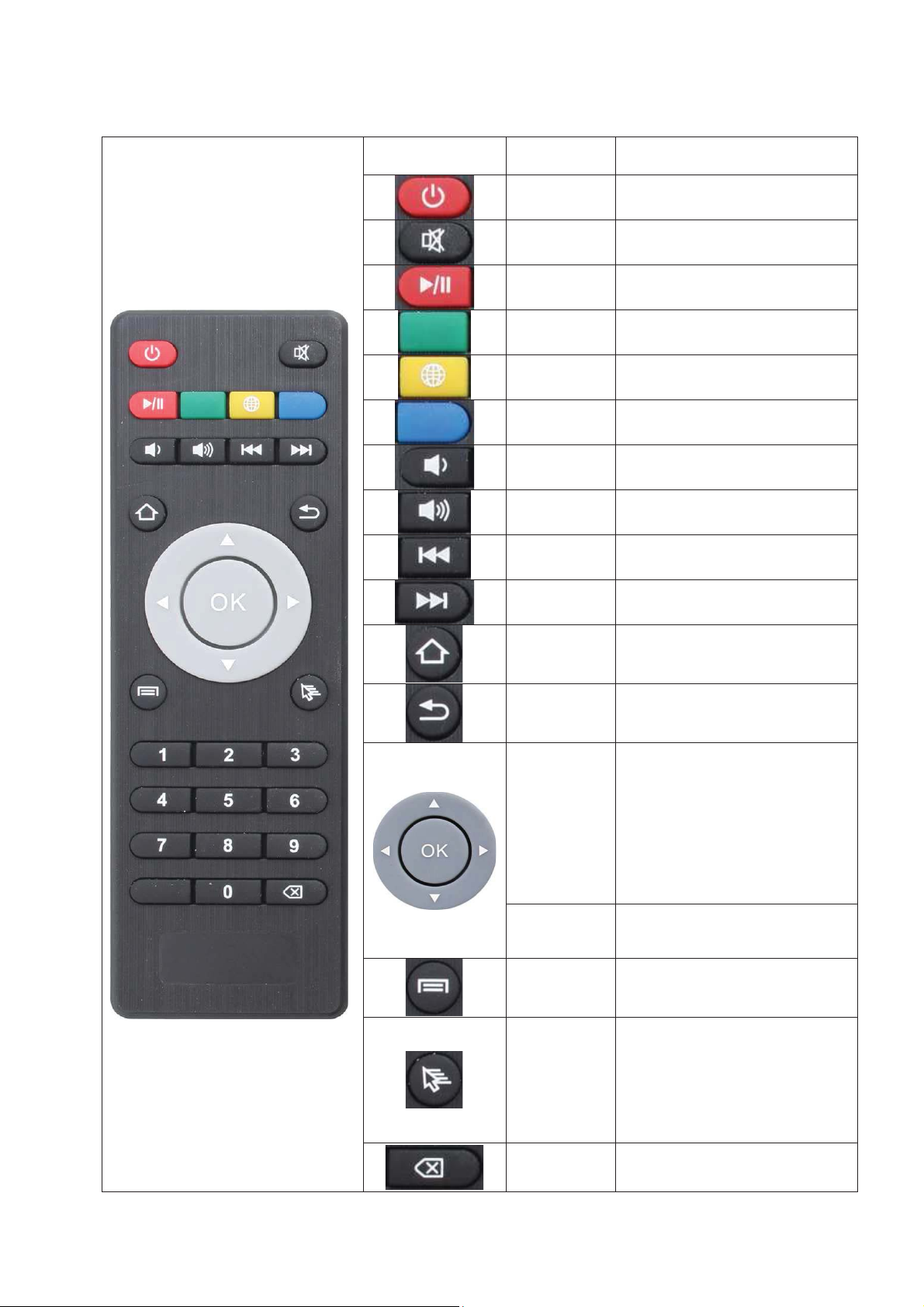
Point of View SmartTV-500 Center - Android 4.2 Italiano
1.6 Telecomando
Icone sul pulsante
Definizione
del pulsante
Interruttore Accendere / standby
Muto Funzione mute del volume
Play / Pause Pausa e play delle multimedia
Video Avvia il video player
Browser Avvia l’internet browser
Funzione del pulsante
Esploratore
dei file
Volume - Diminuire il volume
Volume + Alzare il volume
FF- /
CH DOWN
FF+ / CH UP
Home Ritornare allo schermo iniziale
Ritornare
Navigazione
OK / Enter
Avvia l’esploratore dei file
Avvia il file precedente o cambia
il canale precedente
Avvia il file successivo o il
canale successivo
Ritornare al ultima pagina o
azione.
Navigare entro l’interfaccia del
utente.Quando si sta navigando
con il mouse, premere e tenete
premuto un tasto particolare per
accellerare il puntatore del
mouse nella direzione
correspondente. Cercare nel
tempo durante la riproduzione di
video e audio.
Confirmare la selezione attuale
o aprire un file o un’
applicazione selezionato/a
5
Menu Pop-up menu con opzioni
Cambiare tra la navigazione
normale e nagigazione con il
mouse. Quando si usa la
Mouse
Delete
navigazione con il mouse, i
pulsanti per la navigazio ne
controllano il puntatore del
mouse sullo schermo..
Remuovere l’ultimo carattere
inserito.

Italiano Point of View SmartTV-500 Center - Android 4.2
2.0 Introduzione a Google Android 4.2
2.1 Il Desktop
L’area principale d’interesse sarà il desktop. Qui potrete inserire i collegamenti alle
applicazioni o widget - un'applicazione visiva in grado di visualizzare informazioni in tem po
reale. Ci possono essere alcuni icone e widget preinstallate sul centro SmartTV-500.
Per cambiare l'immagine background del desktop del tuo centro SmartTV-500., ritorna al
desktop premendo l’icona 'HOME’ . Premere e tenere premuto uno spazio aperto sul
desktop (non premere un’ icona) - fino a quando appare un popup con il nome 'Select
wallpaper from’ Nell'elenco apparono diverse opzioni. dove si può scegliere un immagine o
un immagine animata. L’opzione. 'Live Wallpapers' le immagini animate preinstallate sul
desktop. Altre opzioni come un 'Super-HD Player', 'Gallery' o 'Wallpapers’ danno la
possibilità di selezionare (widescreen), foto, immagini scaricate o altre immagini, che
dipende dalle caratteristiche della applicazione richiesta.
Per spostare i widget o icone in una posizione diversa, è necessario collegare un mouse
USB al centro SmartTV-500. È quindi possibile spostare l'icona nella posizione desiderata.
Per eliminare le icone e widget dal desktop, utilizza nuovamente un mouse collegato al
dongle per selezionare e tenerla e trascinarlo sulla barra 'X rimuovere/ remove' al lato
superiore dello schermo per rimuoverlo.
6

Point of View SmartTV-500 Center - Android 4.2 Italiano
2.2 Il App disegnatore – al fondo, nel centro del desktop
Premere l’icona al fondo, nel centro del desktop per aprire il disegnatore di applicazioni.
Qui si può accedere due tabs: ‘APPS’ e ‘WIDGETS’. Il ‘APPS’ tab mostra tut t e le applicazioni
che sono disponibile sul dispositivo. Il ‘WIDGET’ tab contiene widgets opzionali che si può
aggiungere sul desktop.
Per inserire un collegamento widget o app scorciatoia sul desktop, selezionate e tenete
premuto l'icona fino a quando l’ icona del App si affievolisce ed appare sul desktop. Per
spostare l'icona in una posizione diversa, è necessario collegare un mouse al centro
SmartTV-500. È quindi possibile spostare l'icona nella posiz ione desiderata.Quando si usa
apps o altre parte del sistema operativo, si vede regolarmente l’icona “Extra options” .
Quando si preme quest’icona apre un menu secondario con più opzioni. Funzioni come
aprire un menu delle impostazioni avanzate, cambiando ad un diverso account o per
aggiornare le informazioni mostrate, sono spesso nascosto dietro quest’ icona.
7

Italiano Point of View SmartTV-500 Center - Android 4.2
2.3 Icone per navigazione – al fondo a sinistra dello schermo
A sinistra si trova 3 icone: usate le icone “HOME”’ o ‘RETURN’ per chiudere il
disegnatore di applicazioni e per ritornare al desktop. L’icona ‘RECENT ACTIVITY’ può
far vedere una visione a tutte le attività ed applicazioni che sono stati usati recentemente.
Clicca sulla anteprima mostrata per aprire un’ applicazione.
2.4 Area di informazione dello stato – al fondo a destra dello schermo
La barra con icone al fondo da informazioni sul sistema (per esempio ) nel
angolo al fondo a destra.I contenuti di quest’ area può cambiare se applicazioni installati
posta più informazioni in questa barra. Quando si preme le icone, un piccolo menu apre che
mostra informazioni sulla data/ temp e lo stato della r ete, lo stato della batteria e una icona
scorciatoia a un altro veloce menu dove si può impostare o cambiare cose come “ Airplane
mode”, “Wi-Fi On/Off” e la luminosità dello schermo . Questo menu contiene anche una
scorciatoia al menu “Settings”. Quando si clicca ad un’ altra par te dello schermo, il menu si
chiude.
8

Point of View SmartTV-500 Center - Android 4.2 Italiano
3.0 Operazione generale
3.1 Riproduzione di file multimediali
Per guardare i video memorizzati sul vostro centro SmartTV-500, selezionate il “Video”
scorciatoia situato sul desktop o premete il tast o Video sul t elecom ando. Utilizzate i pulsanti
di navigazione per selezionare il video desiderato ed avviarlo premendo il pulsante 'OK' sul
telecomando.
Per ascoltare audio che viene memorizzato sul tuo SmartTV-500 center center selezionate la
scorciatoia 'Musica'che si trova sul desktop o premi il tasto Video sul t elecomando. Utilizzate
i pulsanti di navigazione per sceglier e la traccia desiderata ed avviarlo premendo il pulsante
'OK' sul telecomando.
9

Italiano Point of View SmartTV-500 Center - Android 4.2
3.2 Installare Apps (applicazioni)
Si può installare le sue applicazioni quando si appre il Apps shop (Google Play Store™).
Questo pulsante si trova nel disegnatore di applicazioni ‘App drawer’. Il Apps shop si
trova in alto a destra dello schermo. Prendete nota che non tutte le appli cazioni funzionano
bene sul Vostro dispositivo. Alcune applicazioni sono specialmente previsto per piccoli
dispositivi e schermi come cellullari.
3.3 Gestire/rimuovere apps
Il ‘Apps’ icona nel menu ‘Settings’ mostra una lista delle applicazioni installat i. Ci sono 4
Tab disponibile che filtra la lista di applicazioni. Seleziona un’ applicazione per vedere le
informazioni dettagliati. Nella informazione dettagliata c’è anche l’opzione “Force
Stop”,”Uninstall” , “Clear data” e “ Move to SD card”. Q uando si muove applicazioni alla sua
carta SD, si può risparmiare qualche spazio interno sulla memoria del dispositivo.
Le opzioni “Clear cache” e “Clear defaults” possono essere usato quando si trova qualche
problema con un’ applicazione. Rimuovere le informazione cache ( probabilmente
informazioni sbagliati )e impostazioni default possono risolvere il problema. Quando si
rimuove queste informazioni, si rimuove anche le informazioni login memorizzate, per
esempio rimuovere le informazioni cache di una applicazione social media, richiede di
inserire di nuovo tutte le informazioni login. Applicazioni possono anche essere tolto dalla
indice del market (Play Store™)/ shop applicazione.
10

Point of View SmartTV-500 Center - Android 4.2 Italiano
4.0 Impostazioni di base
4.1 Cambiare la lingua operativa
Premere l’icona al fondo, nel centro del desktop per aprire il disegnatore di applicazioni.
Seleziona l’opzione “Settings” per aprire il menu per Android impostazioni.
Quando si seleziona l’opzione ‘Languag e & input’ I contenuti vengono mostrati nella
parte a destra. Adesso si apre l’opzione ‘Languag e’ e sceglie la lingua per l’operazione del
SmartTV-500 Center. Questa parte mostra anche le impostazioni della tastatura che si può
personalizzare, permettere o disattivare.
4.2 Impostazioni Wi-Fi
Premere l’icona al fondo, nel centro del desktop per aprire il disegnatore di applicazioni.
Seleziona l’opzione ‘Settings’ per aprire il menu di Android impostazioni. Quando si
seleziona l’opzione ‘Wi-Fi’ I contenuti vengono mostrati a destra. Il interrutore di
accesione da la possibilit à di accendere e spegnere velocemente il Wi-Fi.
Nel pannello dei contenuti ‘Wi-Fi’ è possib ile visualli zzare le ret i precedentemente ut ilizzate
e le reti che sono trovato dal SmartTV-500 Center. Per cercare per nuove reti disponibile,
+
premere “ ” che si trova nel angolo in alto a destra. L’opzione “
aggiungere una rete a mano, entrando la rete SSID e metodo di securità.
Se una rete è trovato manualmente o automaticamente, può essere necessario di inserire
una password per essere accettato sulla rete. Si prega di contattare il vostro amministratore
di rete o sistema per la corretta informazione. Le impostazioni di rete avanzate possono
essere trovate cliccando l'icona opzioni .
11
” da la possibilità di

Italiano Point of View SmartTV-500 Center - Android 4.2
4.3 Collegare dispositive Bluetooth
Per collegare il dispositivo Bluetooth, aprete il menu “Bluetooth, nel pannello a sinistra del
menu delle impostazioni. Per attivare ‘Bluetooth’ ed avviare la modalità di accoppiamento (
scansione )su entrambi il centro SmartTV 500 e l’accessorio Bluetooth. Il centro SmartTV
500 ora inizia cercando accessori nel suo ambiente. Gli accessori Bluetooth disponibili
saranno elencati .
Selezionate l’accessorio di vostra scelta per stabilire un collegamento tra I due dispositivi.
Alcuni accessori richiedono un’ ulteriore azione come un codice. Seguete le istruzioni e
visualizzate sullo schermo quando viene richiesto. Consultate il manuale dell’accessorio
Bluetooth per metterlo in modalità di accoppiamento Bluetooth..
12

Point of View SmartTV-500 Center - Android 4.2 Italiano
4.4 Aggiungere un conto
Il miglior modo di usare il Android dispositivo è di colleg are il suo cont o Google/ Gmail al suo
+
dispositivo. Apre il “Settings” menu e sceglie e ‘icona “
conto Google/ Gmail, seleziona “Google” e segue il pop-up e le istruzioni sullo schermo.
Dopo avere inserito il username di Google e il password, ha l’op zione di fare un back up di
tutte le applicazioni, impostazioni ( come per esempio bookmarks e password per Wi-Fi) ed
altri dati.
Add accounts”. Per aggiungere un
Si può anche aggiungere un conto POP3, IMAP o Indirizzo email centrale selezionando
‘Email’. Il pop-up opzione “Corporate” L’opzione dato con il pop- up “Corporate” predisporrà
un 'Microsoft Exchange' link.
Il amministratore di rete/ di sistema può fornirVi con informazioni sul server e dati login..
Segue i passi mostrati sullo schermo per completare il processo di collegare il conto. Dopo
aver collegato il tuo conto/ I tuoi conti con il dispositivo, potete vedere il conto/ I conti nel
menu impostazioni (settings) sotto conti ( accounts). Scegliere uno di questi conti per
configurare le impostazioni di sincronizzazione per ogni conto individualmente.
4.5 Collegare il centro SmartTV 500 dongle al tuo PC
Un collegamento al computer permette di copiare file t ra il computer e la memoria locale o
scheda MicroSD. Collega il SmartTV-500 al computer con un cavo USB a Micro-USB . Per
iniziare il collegamento, andate al menu “ im postazioni” e selezionate “ USB” dalla colonna a
sinistra. Nella parte destra dello schermo si deve cliccare il segno di spunta.. Quando ha
finito con il collegamento al computer, non dimentica di deselezionare il seg no di spunta dal
“USB” impostazioni altrimenti la memoria interna non sarà accessibile e scollega il cavo
USB.
13

Italiano Point of View SmartTV-500 Center - Android 4.2
5.0 Domande frequenti
1) È disponibile un aggiornamento del software per il mio dispositivo?
Tutti I file firmware per il dispositivo si può trovare su http://downloads.pointofviewonline.com
2) Ho scaricato [nome dell’ applicazione] e non funziona (bene)?
Android software è stato sviluppato per cellulari e tablets. Questi prodotti hanno
diverse caratteristiche come un sensore di gravità, touch panel ecc. Applicazioni
come queste caratteristiche non funzionano su questo dispositivo. Cerca di
aggiornare il software o trovate un’applicazione alternativa compatibile. Quest’
incompatibilità può anche succedere se il software è scritto per versioni precedenti di
Android.
3) Come posso installare un APK file a mano?
In default non è possibile di installare APK file manualmente. Per abilitare questo, si
deve abilitare l’impostazione”Unknown sources”. Questa opzione si trova nel menu
d’impostazioni->“Security”.
4) Lo schermo diventa nero, e il display non funziona normale.
Controllate se il cavo HDMI è collegato bene , sia nel centro SmartTV-500 e con la
TV. La TV è acceso e messo sulla corretta modalità o porta ( HDMI). Se non mostra
correttamente, cambiate ad un’altra porta HDM e modalità sulla TV.
5) Non c’è suono
Controllate se la TV e il centro SmartTV 500 dongle non sono impostate per
disattivare l'audio e il volume è impostato ad un livello normale. Quando si utilizza un
amplificatore audio esterno, controllate se è acceso, insieme al corretto collegamento
o modo audio e il cablaggio è collegato correttamente.
6) Sono collegato al Wi-Fi ma non riesco ad utillizare l’internet o apps che usano
l’internet.
Controllate se il router o punto di accesso è collegato a internet. Come alternativo
potete provare di collegare tramite un cavo di rete nella porta per il rete del
dispositivo ed usare l’internet tramite il cavo di rete.
7) La barra al fondo dello schermo che contiene le icone di navigazione non viene
più mostrata.
Per far mostrare la barra, college un USB mouse al centro SmartTV 500. Muovete il
puntatore del mouse al fondo dello schermo Home fino a quando non si vede più il
puntatore. Ora un clic con il pulsante sinistro del mouse ( tenendo premuto il tasto
sinistro del mouse premuto), transcinando il mouse verso l’alto e rilasciare il mouse.
La barra doverebbe appare.
8) La scheda microSD non viene riconosciuta.
Si prega di notare che le schede microSD superiori a 32 GB non sono supportati. La
scheda microSD deve essere formattato come FAT o FAT32.
14

Point of View SmartTV-500 Center - Android 4.2 Italiano
9) Il centro SmartTV-500 è completamente bloccato e non risponde ad alcuna
input
Per fare il reset del Centro SmartTV-, scollegate il cavo dell’alimentatore dal centro
SmartTV-500 Center, aspettate 10 secondi, e collegate il cavo di nuovo nel centro
SmartTV-500 e accendete il centro SmartTV-500.
10) Si può collegare un hub USB ad uno delle porte USB del dispositivo ?
Normalmente non deve essere un problema. Pero non possiamo garantire una
compatibilità completa tra tutti i dispositivi collegati con il HUB USB.
15
